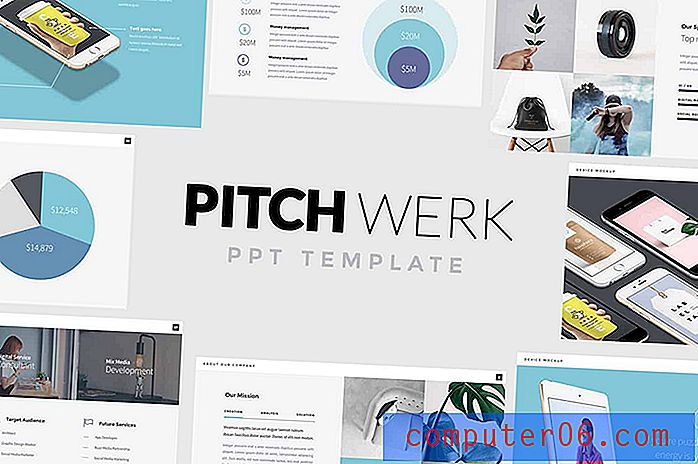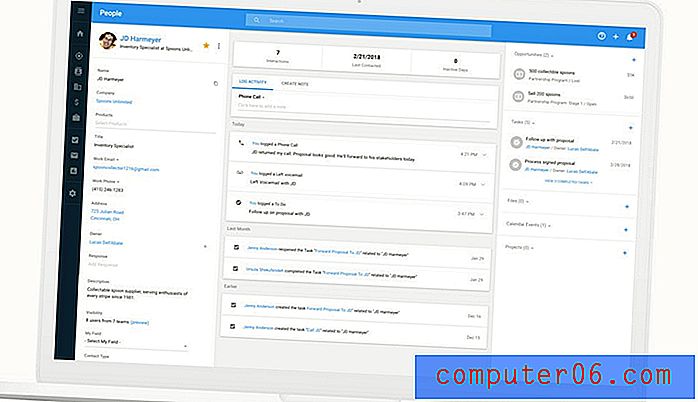Hoe u kunt voorkomen dat websites zien of u Apple Pay op uw iPhone hebt
De Apple Pay-functie op uw iPhone biedt een nieuwe, eenvoudige en veilige methode om betalingen via uw apparaat te doen. Het integreert met een aantal apps van derden, evenals veel van de standaardapps op uw apparaat. Een interessante interactie is met Safari, aangezien sommige websites zijn uitgerust om met uw iPhone te communiceren en uit te zoeken of u Apple Pay al dan niet als optie beschikbaar heeft.
Maar als u zich hier niet prettig bij voelt en uw Apple Pay-status liever geheim houdt, dan kunt u ervoor kiezen om de controle die deze sites uitvoeren te blokkeren. Onze onderstaande gids laat u zien waar u die instelling kunt vinden en uitschakelen.
Hoe de Apple Pay-cheque op een iPhone 7 te blokkeren
De stappen in dit artikel zijn uitgevoerd op een iPhone 7 Plus in iOS 10.3.3. Als u deze stappen voltooit, wordt de instelling in de Safari-browser uitgeschakeld waarmee websites kunnen controleren of Apple Pay is ingeschakeld op uw apparaat. Dit wordt meestal gedaan door sites die Apple Pay aanbieden als betalingsoptie, omdat u hiermee betalingen op hun sites een beetje eenvoudiger kunt uitvoeren.
Stap 1: Open de app Instellingen .

Stap 2: Scroll naar beneden en selecteer de Safari- optie.
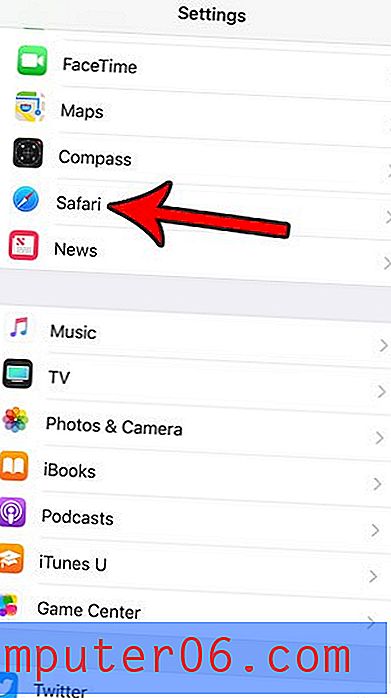
Stap 3: Blader naar het gedeelte Privacy en beveiliging van dit menu en tik op de knop rechts van Controleren op Apple Pay om het uit te schakelen. De instelling wordt uitgeschakeld als de knop zich in de linkerpositie bevindt en als er geen groene schaduw omheen is. Ik heb Apple Pay uitgeschakeld in de onderstaande afbeelding.
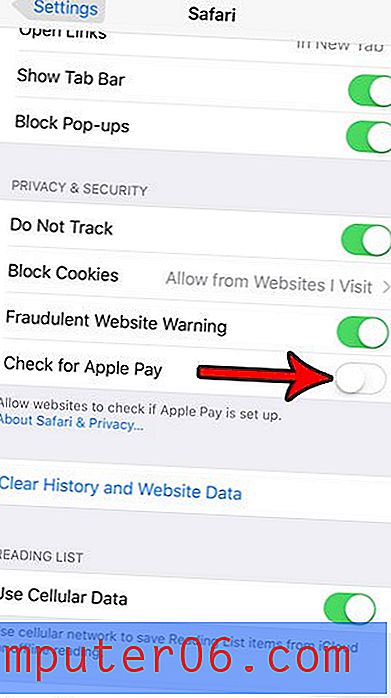
Merk op dat dit alleen Apple Pay-gebruik via Safari zal uitschakelen. U kunt Apple Pay nog steeds op andere manieren op uw apparaat gebruiken.
Is er een oude of verlopen kaart in Apple Pay die u wilt verwijderen? Leer hoe u creditcards van Apple Pay op uw iPhone verwijdert.